图9:会声会影基本色彩参数面板
白平衡:会声会影可以自动校准白平衡。也可以通过吸取画面中的白色,来调整画面色温,还支持手动指定色温来校准白平衡(一般情况下,自动校准就很准)。
其实,很多新手剪辑师调不出理想的画面效果,就是因为白平衡没有校准(或直接跳过了该步骤)。校准过白平衡的画面,才方便进行下一步的风格化调色。

图10:会声会影白平衡面板
色调曲线:通过拖拽曲线,控制RGB三通道的色彩亮度情况(其中,白色曲线可对三通道进行统一调整)。也常被用来校准画面白平衡、调整影调、增强画面质感。
在曲线色调图中,左下角代表黑色(最暗的地方),右上角代表白色(最亮的地方)。向右下方拖拽控制点,意为变暗。向左上方拖拽控制点,意为变亮。

图11:会声会影色调曲线面板
HSL调节:精准控制颜色通道的色调(Hue)、饱和度(Saturation)、亮度(Lightness),简称HSL调节。

图12:会声会影HSL调节面板
色轮:分别有高光、阴影、中间调、色偏四种色轮。前三种色轮按亮度调整画面颜色,最后一种色轮为画面进行整体上色。

图13:会声会影色轮面板
LUT配置文件:套用LUT就是“一键调色”。会声会影预置了34个LUT配置文件,并且支持导入自制的LUT(还可以调节LUT强度),这样便为LUT调色创造出了无限可能。

图14:会声会影LUT配置文件页面
波形图:横坐标对应着画面的从左到右,纵坐标代表在横向位置上的颜色信息亮度。
RGB Parade 分量图:就是将波形图分拆为红、绿、蓝三个图,分别进行展示。
矢量颜色图:用来展现画面的色相和饱和度。如下面的矢量图就表明,画面整体为“橙黄色略带一点青色”。一般情况下,矢量图中色彩向外辐射的区间,都不要超过圆圈里的那几个“方形”,不然就可能会出现“过饱和”的情况(色彩溢出)。
直方图:横坐标从左到右,代表画面中的从暗到亮,纵坐标代表颜色信息的多少。调色第一步调整“影调”,看的就是它(九大影调指的也是它)。

图15:会声会影示波器
2.混合模式
如果要细讲混合模式的话,那就要牵扯到一大堆的几何公式。我这里把它简化一下,混合模式就是用来把画面调亮、调暗的,并且还能给画面上色(本文的第三部分,会拆解两个混合模式的原理和用法)。

图16:会声会影混合模式调色
3.滤镜调色
会声会影视频剪辑软件拥有很多调色滤镜,在剪辑创作中,用户只要将滤镜拖拽到素材上就可以完成“添加滤镜”的操作。然后,在选项面板的“效果”选项卡中,打开对应滤镜的“自定义面板”,就可以设置滤镜的各项参数了(支持以关键帧为基础设置滤镜参数,可以说是十分好用)。

图17:添加自动曝光滤镜
“自动曝光滤镜”是一个自动调整滤镜,会声会影运用智能算法,一键调整曝光度。

图18:自动曝光滤镜效果展示
“自动调配滤镜”类似调色面板中的“自动色调”,它会自动校准画面的色彩、饱和度等参数。

图19:自动调配滤镜效果展示
您可以将“修色器专业版滤镜”理解为一个更精细的HSL调整工具,并且支持以关键帧为基础进行设置。

图20:修色器专业版
“颜色替换滤镜”可以去除画面中的杂色,快速打造风格化调色。下图就是作者将画面中的绿色替换为了白色。

图21:颜色替换滤镜
会声会影支持为同一个素材,添加多个滤镜。
在选项面板的“效果”选项卡中,选中对应滤镜后,点击“自定义滤镜”按钮,即可进入专属的滤镜调整界面。

图22:打开滤镜设置页面
三、视频剪辑调色教程
混合模式调色,主打的就是一个省时省力,并且成片效果还挺好。当同行们还在绞尽脑汁地拉直方图、调HSL、拖曲线的时候,你用混合模式的“三板斧”就把视频调色做好了,那真的是活该你发财、活该你升职加薪。接下来,为大家介绍会声会影混合模式中“相乘”和“滤色”的原理和应用。
1.相乘(正片叠底)
下面是我做的一张“九段亮度图”,中间是50度灰色,上方亮度是100,下方亮度是0。

图23:九段灰度
将“手持鲜花的女士”素材插入视频轨,把“九段亮度图”插入叠加轨。在画面最右侧打开选项面板,并在选项面板中点击“混合”。

图24:插入素材打开混合界面
把“九段亮度图”的混合模式更改为“相乘”(在有些软件中叫“正片叠底”),按住“▽”并拖拽滑块,把阻光度调成100。扩大预览窗口,观察画面。

图25:调整混合模式并放大画面
通过观察不难发现,为素材应用“相乘”混合模式后,画面中的白色消失了,黑色则被保留了下来,画面整体亮度变暗。
于是得出结论:在“相乘”混合模式下,保留黑色,去除白色,画面变暗。

图26:观察并分析画面
利用该原理,为素材添加白底水印就不用再抠图了。
将白底水印素材插入会声会影后,调整素材的位置和大小。

图27:插入水印打开混合面板
在选项面板中打开混合界面,将水印素材的混合模式改为“相乘”,白底就被去除了(不是纯白的话,可以利用阻光度数值将白底去除)。

图28:调整混合模式和阻光度
以下便是,用会声会影视频剪辑软件的混合模式功能,去除水印白底的效果展示。

图29:相乘混合模式添加水印效果展示
既然“相乘”混合模式可以将画面变暗,并且不影响画面色调。那么在后期调色环节中,“相乘”混合模式便能拯救很多亮度过高的素材。
把“沙滩上的女士”素材插入视频轨,按“Ctrl+C”键在叠加轨上复制一份相同的素材。双击叠加轨上的素材打开选项面板,点击“混合”。

图30:插入高曝光素材打开混合界面
把叠加轨上素材的混合模式更改为“相乘”,并调整阻光度数值,防止画面过暗。
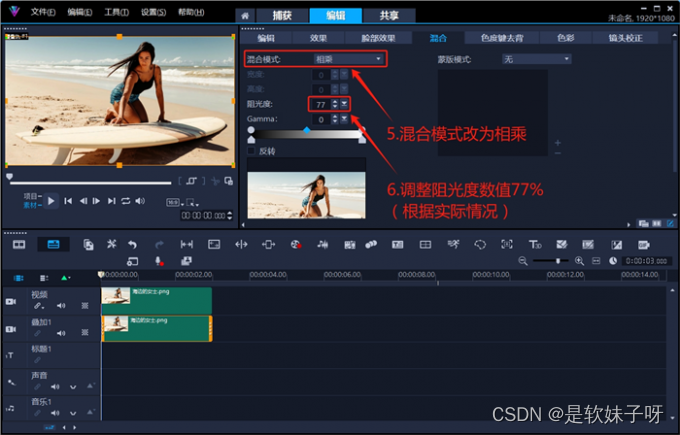
图31:设置相乘混合模式并调整阻光度
以下便是,用会声会影的“相乘”混合模式,调整画质的前后效果对比。明显可以看到,原本过爆的画面被压暗了。原先模糊的“水天界限”变得更加分明,冲浪板与沙滩的边缘也清晰了许多。

图32:相乘前后画面效果对比
2.滤色
还原操作后,把“九段亮度图”的混合模式更改为“滤色”,按住“▽”并拖拽滑块,把阻光度调成100。扩大预览窗口,观察画面。

图33:插入九段灰度素材并进行滤色
通过观察不难发现,为素材应用“滤色”混合模式后,画面中的黑色消失了,白色则被保留了下来,画面整体亮度变亮(正好与“相乘”反过来了)。
于是得出结论:在“滤色”混合模式下,保留白色,去除黑色,画面变亮。

图34:观察滤色后的画面
利用该原理,为视频添加黑底素材也不用再抠图了。
如下图所示,大冬天的一群青年围着篝火取暖,火苗太小无法温暖到所有人。为了防止画面中的年轻人感冒,于是把更大的黑底火焰素材插入会声会影的叠加轨。打开选项面板后,点击混合页面。
一、网安学习成长路线图
网安所有方向的技术点做的整理,形成各个领域的知识点汇总,它的用处就在于,你可以按照上面的知识点去找对应的学习资源,保证自己学得较为全面。

二、网安视频合集
观看零基础学习视频,看视频学习是最快捷也是最有效果的方式,跟着视频中老师的思路,从基础到深入,还是很容易入门的。

三、精品网安学习书籍
当我学到一定基础,有自己的理解能力的时候,会去阅读一些前辈整理的书籍或者手写的笔记资料,这些笔记详细记载了他们对一些技术点的理解,这些理解是比较独到,可以学到不一样的思路。

四、网络安全源码合集+工具包
光学理论是没用的,要学会跟着一起敲,要动手实操,才能将自己的所学运用到实际当中去,这时候可以搞点实战案例来学习。

五、网络安全面试题
最后就是大家最关心的网络安全面试题板块


网上学习资料一大堆,但如果学到的知识不成体系,遇到问题时只是浅尝辄止,不再深入研究,那么很难做到真正的技术提升。
一个人可以走的很快,但一群人才能走的更远!不论你是正从事IT行业的老鸟或是对IT行业感兴趣的新人,都欢迎加入我们的的圈子(技术交流、学习资源、职场吐槽、大厂内推、面试辅导),让我们一起学习成长!








 本文详细介绍了会声会影中的色彩校准方法,包括白平衡调整、色调曲线、HSL调节、LUT调色等,并重点讲解了混合模式(相乘和滤色)在调色中的应用。通过实例演示,帮助新手提升视频剪辑的色彩处理技巧。
本文详细介绍了会声会影中的色彩校准方法,包括白平衡调整、色调曲线、HSL调节、LUT调色等,并重点讲解了混合模式(相乘和滤色)在调色中的应用。通过实例演示,帮助新手提升视频剪辑的色彩处理技巧。














 539
539











 被折叠的 条评论
为什么被折叠?
被折叠的 条评论
为什么被折叠?








